发布时间:2020-12-02 13: 01: 14
PDF格式的文件是我们在学习工作中经常会用到的,但打开PDF的工具很多,合适的编辑工具却并不好找。我们总是需要将各种格式的文档转化为PDF文件,却难以做到轻松地直接整理一份PDF文件。
今天小编为大家带来了一个非常好用的PDF工具——pdfFactory Pro,接下来就为大家介绍一下,在Windows系统下,如何使用它来整理一份漂亮的PDF文档。
一、收集页面内容
首先,我们要将已经准备好的内容导入到pdfFactory虚拟打印机中,其中的页面可以来自各种格式的文档,也可以来自网页。
1.从文档中导出页面
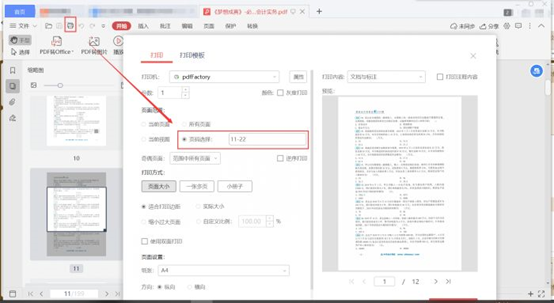
图1:将文档中特定页面导入pdfFactory
在文档中确定所需页面的页码数,点击“打印”按钮,选择打印范围,确认纸张、页码等基本数据后,点击“打印”,进度条读完后即可将所选页面导入到pdfFactory Pro虚拟打印机。
2.从网页中导出页面
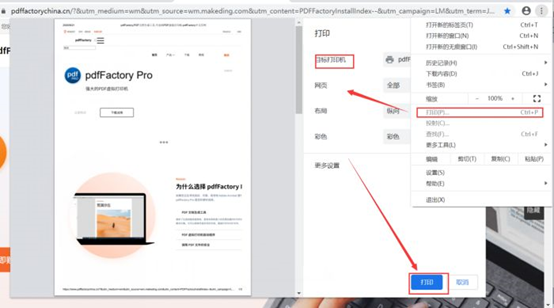
图2:从浏览器中打印到pdfFactory
如果是需要从网页中打印内容,点击“打印”后选择打印机设备为pdfFactory,设置基本参数,点击“打印”按钮,就可以将所选网页打印到pdfFactory中了。上图小编用的是Google浏览器,大家可以作为参考。
导入页面完成后打开pdfFactory Pro窗口,可以在窗口左侧看到多份文件的导航。

图3:导入页面后
二、排序编码
1.排序
如果这样导入的文件顺序有点乱,我们可以将其排序:在左侧导航栏中,右键单击文件名,可以选择将其上移或下移以调整页面顺序。
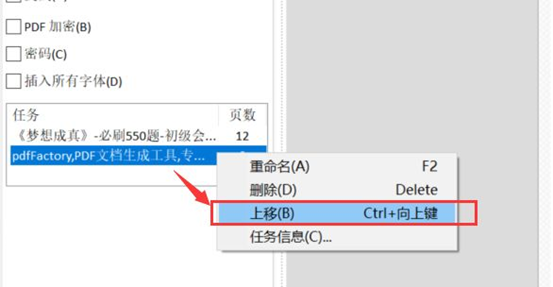
图4:文件排序
2.编码
在左侧工具栏中选择“页面标记”中的页码标识,为页面添加页码。
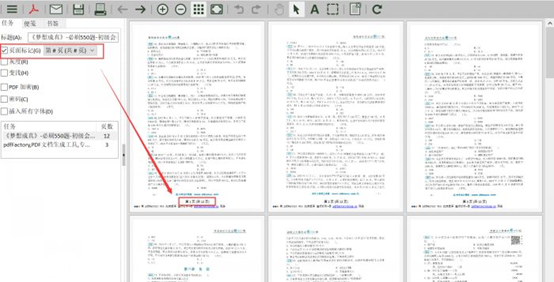
图5:编码
三、书签
在导入两份及以上文件时,pdfFactory Pro会自动展示书签选项卡,默认是所有文件的书签在同一级别的,右键单击某个书签可以将其收入到上一个书签内部。
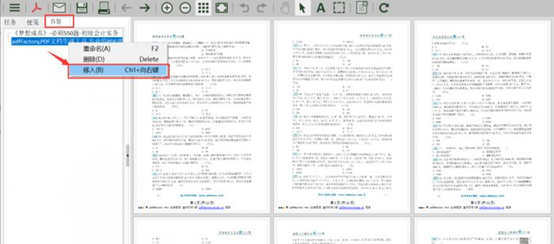
图6:编辑书签
四、其他水印
完成编辑后,如果您希望自己的版权得到保障,还可以为文件添加个性化水印。
在“设置”中选择“页面标记”,选择水印类型,如果模型中没有符合您要求的,还可以在设置框中自定义设置水印。
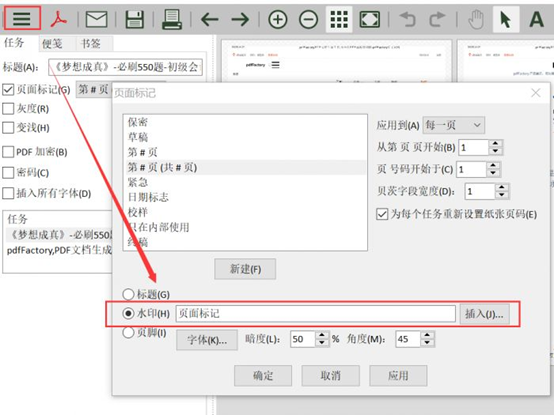
图7:添加个性化水印
以上就是关于如何使用pdfFactory Pro整理一份PDF文件的基本方法了,希望可以对大家有所帮助哦!同时也欢迎大家进入pdfFactory中文网站查看更多关于软件使用和更新的最新消息。
作者:参商
展开阅读全文
︾
读者也喜欢这些内容:

pdffactory打印怎么设置 pdffactory打印pdf是旋转的怎么办
pdfFactory虚拟打印机可以完成pdf文件的合并、拆分、添加页面标识、页面排序、页面删除等操作,能够满足工作中的各种需求,是我们工作和学习过程中的得力助手。下面就来介绍一下pdffactory打印怎么设置,pdffactory打印pdf是旋转的怎么办的相关内容。...
阅读全文 >

pdffactory打印怎么设置 pdffactory打印pdf是旋转的怎么办
pdfFactory虚拟打印机可以完成pdf文件的合并、拆分、添加页面标识、页面排序、页面删除等操作,能够满足工作中的各种需求,是我们工作和学习过程中的得力助手。下面就来介绍一下pdffactory打印怎么设置,pdffactory打印pdf是旋转的怎么办的相关内容。...
阅读全文 >

pdfFactory Pro破解版如何卸载
pdfFactory Pro虚拟打印机相比其他软件可以让我们以更简单、更高效率和更少的花费去创建PDF文件,极大的方便我们的工作和生活。很多用户在下载使用了破解版之后,不仅不能体验软件完整功能,甚至有些安装包藏有电脑病毒,造成文件损失甚至是电脑硬件的破坏。本文主要介绍pdfFactory Pro破解版如何卸载。...
阅读全文 >
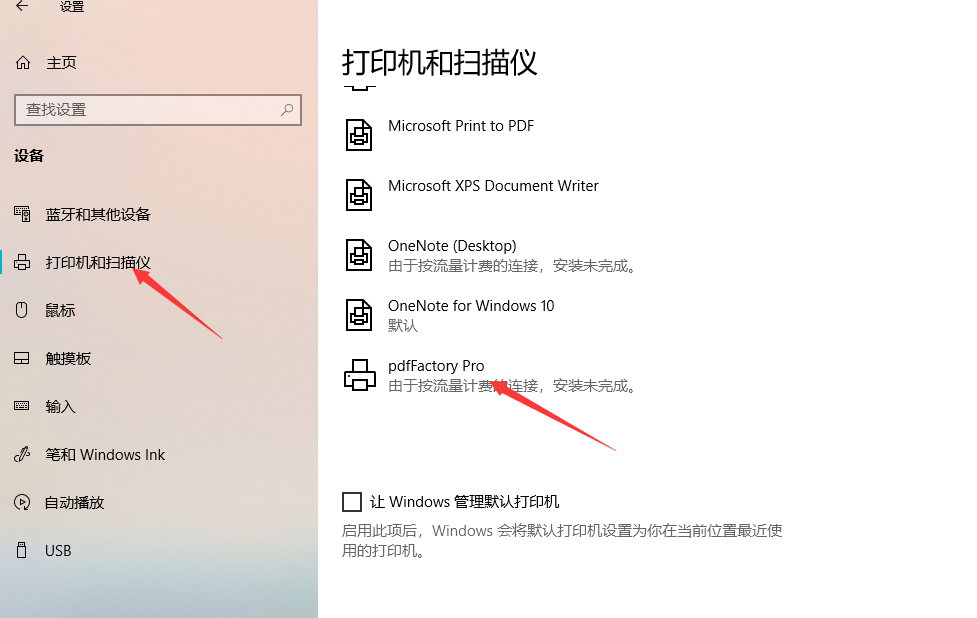
pdffactory pro怎么批量打印 pdffactory批量打印pdf
pdfFactory pro是一款专业的虚拟打印软件,能够完成对各种文件的虚拟打印,是一款实用性很高的软件。同时也能够实现文档的批量打印,向大家介绍pdfFactory pro怎么批量打印。...
阅读全文 >